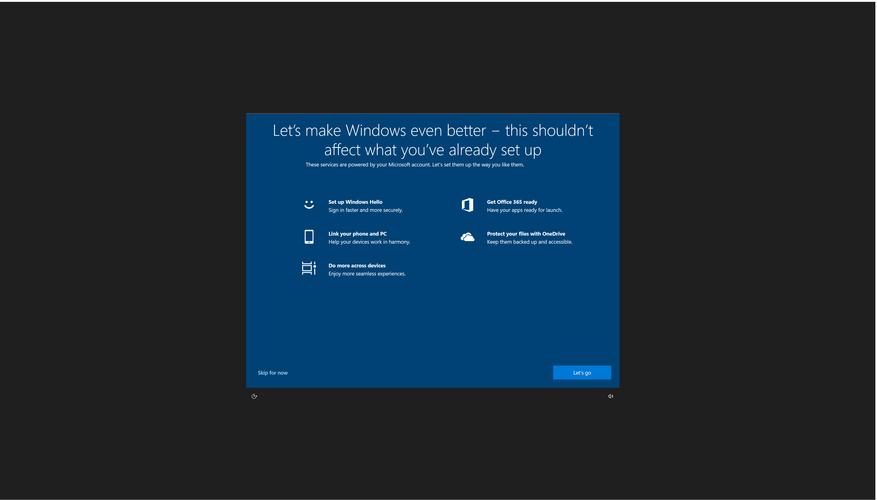我10系统下载:全面指南与详细步骤
在数字化时代,操作系统作为计算机的核心软件,直接影响着用户的使用体验。Windows 10,作为微软推出的广受欢迎的操作系统,以其强大的功能、友好的界面和广泛的兼容性,成为了众多用户的首选。本文将为您提供一份详细的Windows 10系统下载指南,帮助您轻松获取并安装这一操作系统。
一、准备工作
在下载Windows 10之前,请确保您已做好以下准备工作:
- 备份数据:下载并安装新系统前,务必备份重要数据,以防数据丢失。
- 检查硬件兼容性:确保您的计算机硬件符合Windows 10的最低系统要求。
- 获取产品密钥:如果您需要激活Windows 10,请提前准备好有效的产品密钥。
二、下载Windows 10
Windows 10可以通过多种途径下载,以下是几种常用的方法:
- 微软官方网站
访问微软官方网站,选择“立即下载工具”选项。下载完成后,运行该工具并按照提示操作,即可下载Windows 10安装文件。
- Media Creation Tool
Media Creation Tool是微软提供的一个工具,可用于创建Windows 10的安装介质(如USB闪存驱动器或DVD)。访问微软官方网站下载并运行该工具,选择“为另一台电脑创建安装介质”并按照提示操作。
- 第三方下载站点
请注意,虽然一些第三方网站也提供Windows 10下载链接,但出于安全考虑,建议优先从微软官方网站下载。如果使用第三方站点,请确保站点可信并仔细检查下载文件的完整性和安全性。
三、安装Windows 10
下载完成后,您可以按照以下步骤安装Windows 10:
- 准备安装介质
如果您下载了ISO文件,可以使用刻录软件将其刻录到DVD上,或使用Rufus等工具将其写入USB闪存驱动器。
- 启动计算机
将安装介质插入计算机,并重新启动计算机。在启动过程中,按下相应的键(如F2、F12、Del等)进入BIOS或UEFI设置,将启动顺序设置为从安装介质启动。
- 安装过程
按照屏幕上的提示进行操作,选择语言、时区、键盘布局等选项。然后,点击“安装现在”按钮开始安装过程。在安装过程中,您需要选择安装类型(升级或自定义安装)、输入产品密钥(如果需要)、选择安装位置等。
- 完成安装
安装完成后,计算机将自动重启。在重启过程中,请按照屏幕上的提示完成初始设置,如创建用户账户、设置网络连接等。
四、激活Windows 10
如果您在安装过程中输入了有效的产品密钥,Windows 10将自动激活。如果没有输入产品密钥或需要手动激活,请按照以下步骤操作:
- 打开“设置”应用。
- 点击“更新和安全”选项。
- 在左侧菜单中选择“激活”选项。
- 输入有效的产品密钥并点击“激活”按钮。
五、后续操作
安装并激活Windows 10后,您可以根据个人需求进行个性化设置,如安装常用软件、调整系统设置等。同时,建议定期更新系统以获取最新的安全补丁和功能改进。
“Windows 10是一个功能强大且易于使用的操作系统,通过遵循本文提供的指南,您可以轻松下载并安装它。在使用过程中,如果遇到任何问题,请随时参考微软官方文档或寻求专业帮助。”
希望本文能为您的Windows 10系统下载和安装过程提供帮助。祝您使用愉快!